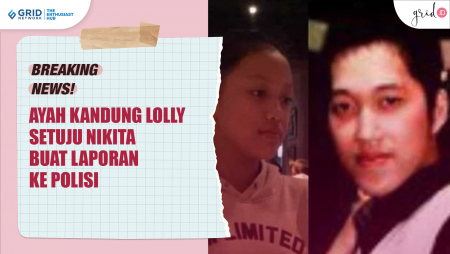Sering menerima telepon dari teman atau keluarga? Bagi beberapa pengguna, ringtone atau nada dering adalah salah satu bagian yang wajib tampil lebih personal dibandingkan iPhone milik pengguna lain. Misalkan menggunakan lagu favorit atau mungkin beat buatan sendiri dengan kenangan menarik.
Tidak ingin repot untuk memasukkan ringtone ke perangkat iPhone dengan iTunes? Atau mungkin tidak ingin repot mengunduh ringtone dan pasang di iPhone? Gampang, kamu bisa mengandalkan iRingg dari Softorino. Aplikasi terbaru dari pengembang yang juga membuat WALTR2 ini punya beberapa fitur menarik yang bisa kamu nikmati. Berikut ini review iRingg dari tim MakeMac.
Mengenal iRingg
Klik tautan ini jika video di atas tidak muncul.
Ada 2 fitur utama di iRingg yaitu mencari musik yang dapat kamu gunakan sebagai Ringtone dan transfer langsung ke perangkat iPhone. Tidak sekedar mencari musik, ada beberapa teknologi menarik yang membuat iRingg perlu waktu pengembangan hingga 3 tahun! Mulai dari teknologi 6Sense, SnMoji + Voice dan beberapa lainnya.
Teknologi 6Sense

Teknologi 6Sense berbasis Machine Learning untuk mendeteksi musik dari perangkat iOS atau iTunes di komputer Mac. Fitur ini akan mencari tahu musik yang sering kamu putar dan cocok untuk diubah menjadi ringtone. Prosesnya juga cepat dan mendukung fitur saran tambahan jika daftar yang tampil dirasa kurang cocok. Setiap kali membuka iRingg, kamu akan mendapatkan daftar rekomendasi baru yang disesuaikan dengan penggunaan dalam waktu terakhir.
Cara Menggunakan iRingg

Langkah awal untuk menggunakan iRingg adalah pilih sumber musik yang ingin dijadikan nada dering. Bisa berdasarkan daftar rekomendasi di 6Sense, mode pencarian dari YouTube atau Browse untuk mencari musik yang ada di komputer.
Setelah menemukan musik favorit, silakan tekan tombol Select dan lakukan Trim yaitu memotong durasi hingga maksimal 30 detik. Tujuannya agar ringtone ini dapat dipakai pada mode Ringtone, Text Tone, Voicemail dan beragam mode suara panggilan lainnya. Selesai dari mode ini silakan masuk ke fitur personalisasi akhir.

Menggunakan nama SndMoji + Voice, kamu bisa menambahkan rekaman suara sebagai pembuka nada dering atau efek suara bawaan dari iRingg. Seperti suara bom, kucing, UFO dan beragam lainnya. Jika sudah selesai, tekan tombol Export di bagian bawah.

:grayscale():blur(7):quality(50)/photo/makemac/2017/11/iphone-x-makemac-1.jpg)